Содержание
- 1 Для чего нужен сброс данных
- 2 Что нужно сделать перед сбросом данных
- 3 Первый способ сделать сброс данных — через меню
- 4 Второй способ сделать сброс данных — с помощью кнопок
- 5 Если после сброса устройство не включается, требуется аккаунт Google
- 6 Если после сброса устройство не включается (зависает)
- 7 Благодарим за отзыв!
- 8 Не удается найти нужные сведения? Мы поможем вам.
- 9 Нужна помощь?
- 10 Где указан номер модели?
- 11 Способ первый — Soft Reset через меню Galaxy S9
- 12 Способ второй — Hard Reset при помощи кнопок
- 13 Способ третий — Google и Samsung аккаунты
- 14 Способ четвертый — специальный код
- 15 Первый метод:
Для чего нужен сброс данных
Сброс данных устройства (сброс настроек, hard reset, factory reset) — это удаление со смартфона или планшета всех данных: контактов, сообщений, загруженных приложений, фотографий, музыки, настроек почты, будильников. После сброса смартфон или планшет возвращается к заводскому состоянию.
Обычно сброс данных делают в следующих случаях:
- Перед продажей или передачей устройства другому человеку;
- Если на устройстве возникает какая-то проблема, которую не удается исправить другими способами;
- После обновления программного обеспечения устройства (прошивки).
Что нужно сделать перед сбросом данных
1. Скопируйте с устройства важную информацию.
Во время сброса память устройства будет очищена и все данные будут удалены. Если есть какие-то важные данные, сделайте их копию.
ПО ТЕМЕ:
Как сохранить контакты, фото, видео, музыку и другие данные с Samsung Galaxy
2. Удалите с устройства аккаунт Google.
Если этого не сделать, то при включении устройства после сброса будет запрашиваться тот аккаунт, который был на устройстве перед сбросом. Без ввода этого аккаунта включить устройство не получится.
ПО ТЕМЕ:
Как удалить аккаунт Google
Что делать, если Samsung Galaxy заблокировался после сброса данных и запрашивает аккаунт Google
Официальная информация о защите устройства от несанкционированного сброса на сайте Google
Первый способ сделать сброс данных — через меню
-
Откройте «Настройки».
-
Выберите пункт «Общие настройки». Если такого пункта нет, перейдите к следующему шагу.
-
Выберите пункт «Сброс». Также он может называться «Архивация и сброс», «Архивирование и сброс» или «Конфиденциальность».
-
Выберите пункт «Сброс данных» или «Сброс устройства».
-
Выберите пункт «Сбросить», «Сброс устройства» или «Удалить все».
-
Устройство перезагрузится и данные удалятся.
Второй способ сделать сброс данных — с помощью кнопок
Такой способ применяется в том случае, когда смартфон или планшет не включается, либо экран заблокирован.
-
Выключите мобильное устройство.
-
Если у вашего устройства есть кнопка «Домой» (внизу по центру), одновременно нажмите и держите кнопки «Питание» + «Домой» + «Громкость вверх».
Если у вашего устройства есть кнопка «Bixby» (слева под кнопками громкости), одновременно нажмите и держите кнопки «Питание» + «Громкость вверх» + «Bixby».
Если у вашего устройства нет кнопок «Домой» и «Bixby», одновременно нажмите и держите кнопки «Питание» + «Громкость вверх».
-
Отпустите кнопку «Питание» после того, как на экране появится надпись «Samsung Galaxy …». Остальные кнопки держите до появления Recovery (примерно 5-15 секунд). Recovery — специальный режим загрузки устройства, выглядит как текстовое меню.
Если Recovery не появилось, повторите шаги 1-3 еще раз дольше удерживая кнопки.
-
Нажимайте кнопку «Громкость вниз», чтобы выбрать пункт «Wipe data/factory reset».
-
Нажмите кнопку «Питание» для подтверждения выбранного пункта.
-
Нажмите кнопку «Громкость вниз», чтобы выбрать пункт «Yes» или «Yes — Delete all user data».
-
Нажмите кнопку «Питание» для подтверждения удаления всех данных с устройства.
-
После удаления данных появится главное меню. Нажмите кнопку «Питание», чтобы выбрать пункт «Reboot system now».
-
Устройство перезагрузится.
Если после сброса устройство не включается, требуется аккаунт Google
ПО ТЕМЕ:
Что делать, если Samsung Galaxy заблокировался и запрашивает аккаунт Google
Если после сброса устройство не включается (зависает)
Обратитесь в сервисный центр Samsung, требуется переустановка прошивки инженерным методом.
Благодарим за отзыв!
Ответьте на все вопросы.
Закрыть
Не удается найти нужные сведения? Мы поможем вам.
Онлайн
Задавайте вопросы и получайте ответы прямо в социальной сети
Проконсультируйтесь с техническим специалистом онлайн с 9 до 20 по МСК
Электронная почта
Ответим на общие и технические вопросы в течение 24 часов
Оставьте жалобу или предложение
Телефонный звонок
8-800-555-55-550-88-55-55-5550-800-05-5558-10-800-500-55-5000-800-555-55577998-10-800-500-55-500997700-800-500-55-5000-800-614-401800-25-5588888-10-800-500-55-500779900-800-500-55-5000-800-502-000
*Для получения информации по принтерам посетите веб-сайт HP .
Индивидуальная поддержка
Сервисные центры Samsung
Нужен ремонт или комплектующие? Приходите в сервисные центры Samsung
Ремонт с доставкой в сервис
Бесплатная доставка вашего смартфона в сервисный центр и обратно курьером
Smart Service
Настроим, перенесем данные, обновим прошивку и обучим пользоваться смартфоном или планшетом
Свяжитесь с нами
Нужна помощь?
Если нужна быстрая консультация, выберите вариант «Начать чат». Также можно отправить нам сообщение электронной почты, и мы свяжемся с вами в ближайшее время.
Где указан номер модели?
- ТипClick to Expand
- ПодтипClick to Expand
- КатегорияClick to Expand
{{modelImageTag}}
{{description}}
Now Loading
Еще ни одной компанией в мире не было выпущено такого гаджета, который был бы на 100% защищён от непредвиденных сбоев или зависаний. Это же относится и к новым флагманам от Samsung — Galaxy S9 и Galaxy S9+.
Как правило, большинство возникающих проблем решаются без обращения в сервисный центр, и делается это путём возвращения смартфона к заводским настройкам. Однако, перед тем как совершить «откат», нужно запомнить одну важную вещь:
Прежде чем начать осуществлять процедуру сброса, учитывайте, что после её окончания, на вашем смартфоне не останется никакой закаченной или сохранённой в период пользования информации, установленных приложений и даже номеров телефонов. Удалится абсолютно все!
Не боитесь? Тогда поехали…
Способ первый — Soft Reset через меню Galaxy S9
Самый распространенный вариант, который не потребует от вас каких-либо усилий:
- Открываем настройки Galaxy S9.
- Переходим в пункт меню «Общие настройки».
- В самом низу видим строчку «Сброс».
- Выбираем «Сброс данных».
- Нас предупреждают о том, какая информация будет стерта.
- Прокручиваем экран вниз и жмем «Сбросить» — «Удалить все».
Galaxy S9 выключается — на синем экране появляется значок «Android» — ждем некоторое время — смартфон сброшен до заводских настроек!
Способ второй — Hard Reset при помощи кнопок
Бывают ситуации, когда меню устройства по каким-то причин не доступно — открыть его мешает вирус или какой-то сбой в системе. В этом случае, можно стереть всю информацию при помощи комбинации клавиш.
- Galaxy S9 должен быть выключен.
- Одновременно зажимаем три кнопки: Включения + Bixby + Громкость вверх.
- Не отпускаем их до того момента, пока не откроется меню Android Recovery.
- Перемещаясь по этому меню при помощи клавиш «Громкость вверх» и «Громкость вниз», выбираем пункт Wipe data/factory reset.
- Подтверждаем выбор клавишей включения.
- Нас спрашивают: «Wipe all user data?» (удалить все данные с устройства?) и предупреждают о том, что это действие нельзя отменить.
- Если согласны, то выбираем пункт «Yes».
Все — внизу экрана появляется сообщение «Data Wipe Complete» (настройки успешно сброшены). Теперь необходимо выйти из меню Android Recovery. Для этого есть два пункта меню:
- Reboot system now — перезагрузка.
- Power off — выключение.
Выбираете тот который вам больше подходит, Galaxy S9 перезагрузиться (выключиться) и будет полностью «чист».
Способ третий — Google и Samsung аккаунты
Если на вашем Galaxy S9 осуществлен вход в аккаунты Google или Samsung, то со смартфона можно удалить все данные даже не имея доступа к устройству.
Стираем всю информацию через Google
- На компьютере или другом мобильном устройстве открываем сайт Google по этой ссылке.
- Если требуется, вводим логин и пароль от Gmail-аккаунта (ваша электронная почта Google).
- Находим пункт «Поиск телефона» и жмем приступить.
- Из списка всех устройств выбираем Galaxy S9.
- В самом низу видим надпись «Удалите все данные с устройства».
- Подтверждаем действие и жмем «Да, стереть».
Удаляем данные через Samsung
- Открываем сайт управления учетной записью Samsung — вот ссылка.
- Осуществляем вход — вводим логин и пароль от аккаунта Samsung.
- Находим строчку «Найти мой телефон» — нажимаем.
- Открывается карта с приблизительным местоположением вашего устройства.
- Но данный момент нас больше интересует меню управления устройством, в котором есть пункт «Удалить данные».
- Жмем и соглашаемся с тем, что вся информация с Galaxy S9 будет удалена.
У этих двух способов есть один существенный недостаток — для сброса настроек требуется, чтобы Galaxy S9 был подключен к интернету. Обязательно учитывайте этот момент.
Способ четвертый — специальный код
Комбинация набирается как обычный номер телефона. «Звонить» будем на номер — *2767*3855#. После ввода устройство перезагрузиться и без каких-либо предупреждений сотрет все данные. Будьте внимательны!
Обновлено! Samsung выпустил обновление прошивки и данная команда перестала срабатывать.
Если вы столкнулись с такой же проблемой, то не стоит отчаиваться. Ведь все остальные способы абсолютно точно работают на любой прошивке. Проверено!
P.S. А для чего вам понадобилось сбрасывать настройки Galaxy S9? Что получилось, а что нет? Обязательно пишите в комментарии — мы всегда рады выслушать и, если это возможно, подсказать решение проблемы!
Как сбросить установки до заводских на SAMSUNG Galaxy S9? Как стереть все данные на SAMSUNG Galaxy S9? Как обойти блокировку экрана на SAMSUNG Galaxy S9? Как восстановить установки по умолчанию на SAMSUNG Galaxy S9?
В текущем туториале показаны все методы основного сброса SAMSUNG Galaxy S9. Узнайте как выполнить Жесткий Сброс с помощью аппаратных кнопок и настроек Android 8.0 Oreo . Как результат ваш SAMSUNG Galaxy S9 будет как новый и ваш процессор Qualcomm Snapdragon 845 будет работать быстрее.
Первый метод:
- На первом шаге выключите SAMSUNG Galaxy S9 , нажав кнопку питания на пару секунд.
- После этого удерживайте несколько секунд клавишуувеличениягромкости + Bixby + Power .
- Отпустите все ключи, если увидите логотип SAMSUNG .
- Когда появится Android-робот с «No command» , нажмите на экран.
- В режиме восстановления выберите «wipe data/factory reset». Используйте клавиши регулировки громкости для прокрутки вниз и кнопку питания, чтобы принять его.
- Теперь перейдите к «Yes — delete all user data» и подтвердите его клавишей Power.
- В конце выберите «reboot system now» с помощью кнопки питания.
- Отлично сработано!
Следующая Помогите! Это не сработало
Поставьте лайк на фейсбуке!
Используемые источники:
- https://www.samsung.com/ru/support/mobile-devices/how-can-i-perform-hard-reset-factory-reset-on-my-samsung-galaxy/
- https://topgalaxys.ru/top-4-kak-sdelat-polnyiy-sbros-nastroek-galaxy-s9/
- https://www.hardreset.info/ru/devices/samsung/samsung-galaxy-s9/
 Обзор Samsung Galaxy A40 — лучший компакт от Самсунг?
Обзор Samsung Galaxy A40 — лучший компакт от Самсунг?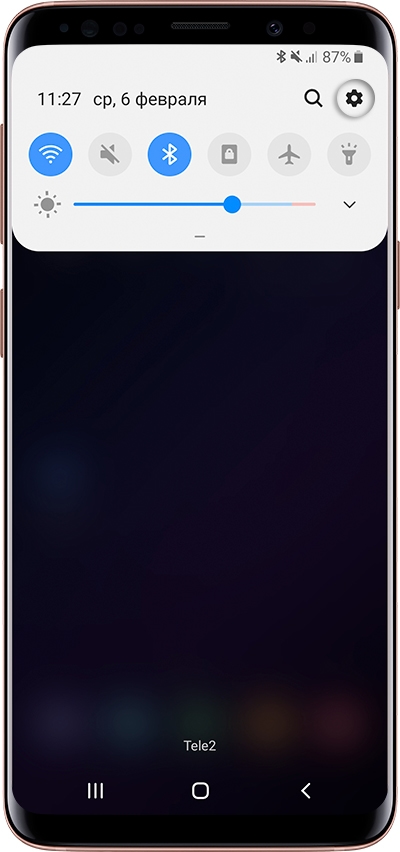
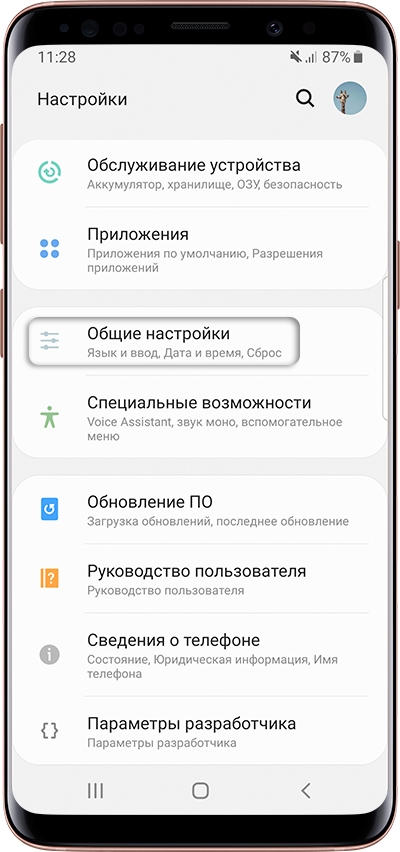
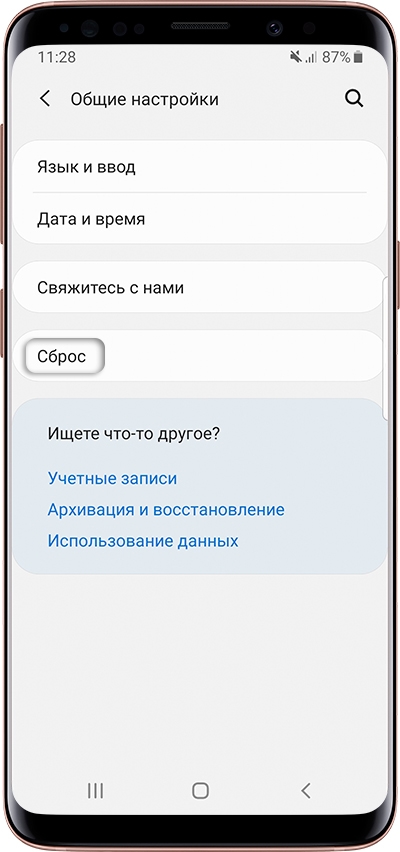
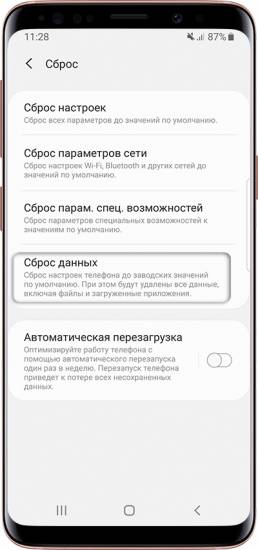
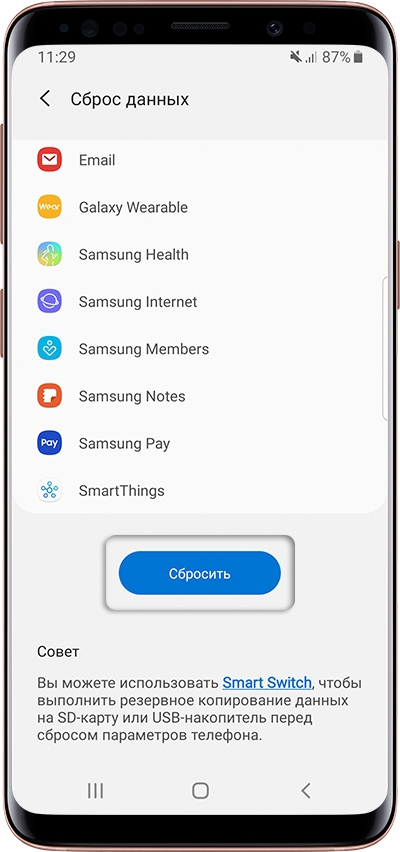










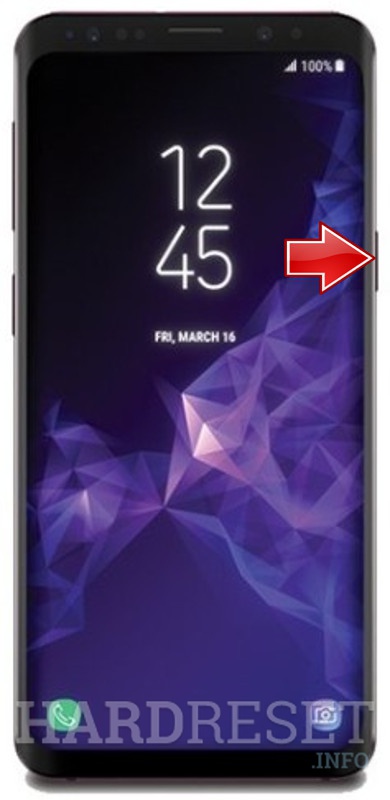
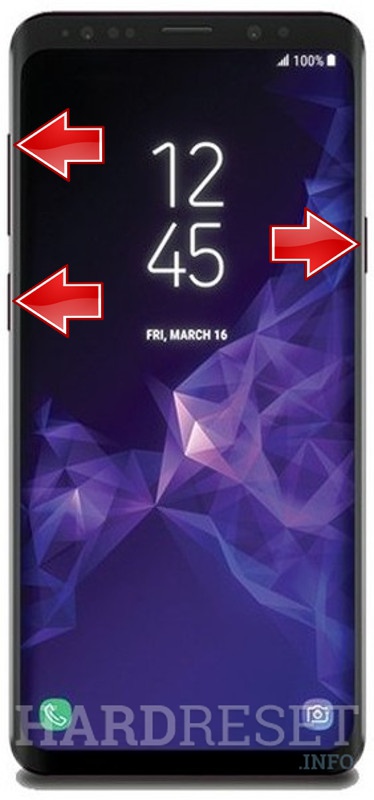
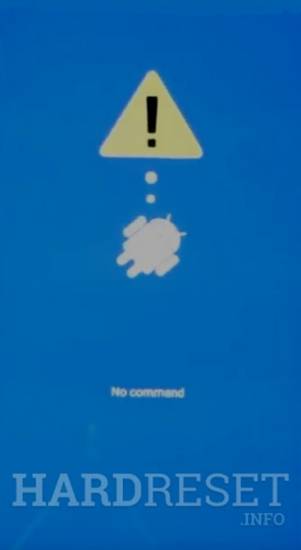
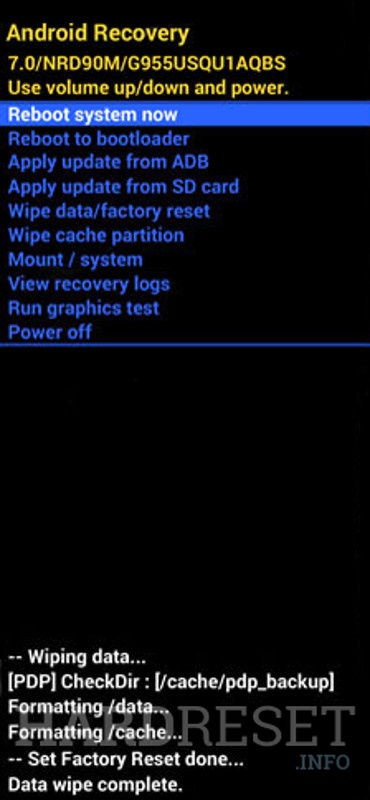
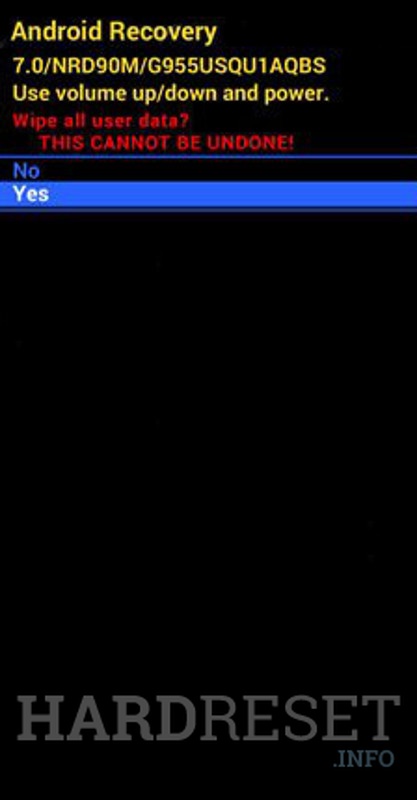
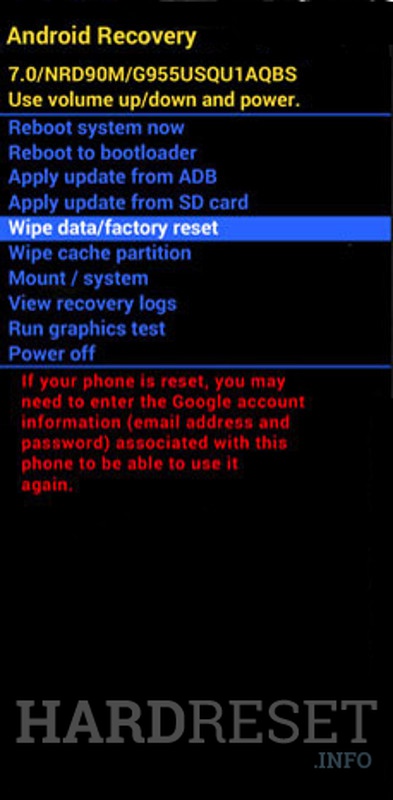



 Подробный обзор Samsung Galaxy A70. Лучший мультимедиа-смартфон?
Подробный обзор Samsung Galaxy A70. Лучший мультимедиа-смартфон? Полный обзор характеристик Samsung Galaxy A51, тесты, обзор камер, примеры фото
Полный обзор характеристик Samsung Galaxy A51, тесты, обзор камер, примеры фото 15 скрытых функций Samsung Galaxy S10 и наши рекомендации
15 скрытых функций Samsung Galaxy S10 и наши рекомендации 7 общих проблем Galaxy Note 2 и способы их устранения
7 общих проблем Galaxy Note 2 и способы их устранения